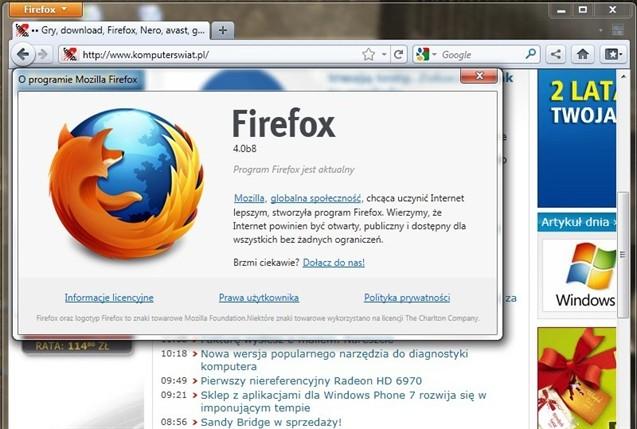
Как узнать какая из вкладок перегружает процессор вашего PC?
Больше вам не придется прибегать к экстренному приостановлению всех процессов, открытых в браузере
Часто пользователи ПК встречаются с проблемами, поражающими работоспособность системы, установленной на нем: кулер начинает судорожно греметь, вся система виснет, а процессор разгоняется до неимоверных оборотов... И вроде бы ничего такого не было сделано, просто запущен браузер с десятками вкладок на нем. Что делать в такой ситуации? И как определить ту вкладку, которая является источником, поражающим вашу систему?
При большом количестве вкладок проверять каждую из них или же прибегнуть к перезагрузке компьютера с полной потерей информации, которую вы еще не успели изучить - однозначно не выход из ситуации. Большинство продвинутых пользователей ПК сталкивались с вызовом диспетчера задач клавишами ctrl+alt+del. Вот и здесь аналогично. Современные браузеры оснащены собственным диспетчером процессов, который вызывается сочетанием клавиш Shift+Esc.
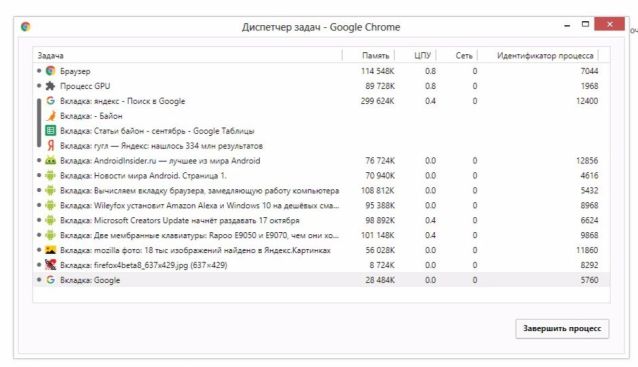
Здесь можно отследить состояние каждого из начатых процессов: открытые вкладки, добавленные расширения, системные процессы - все это можно отсортировать по количеству потребляемой оперативной памяти и нагрузки на процессор. А после выявления источника торможения - закрыть именно его, а не прибегать к экстренному приостановлению абсолютно всех процессов.

Ремейк Black Mirror: небезызвестный и атмосферный готический хоррор
Если вам по вкусу старые готические замки, персонажи с собственными скелетами в шкафу, семейные разборки вкупе с загадками, головоломками, мистикой и безумием, то этот приключенческий хоррор определённо придётся вам по душе!

Почему не стоит использовать сторонние клавиатуры с устройствами Apple?
Больше тридцати миллионов пользователей пострадали

Как посмотреть ролик в обратном режиме в iMovie?
Несколько хитрых советов и не только

Простые секреты Google Chrome
Какие полезные функции могут удивить?
